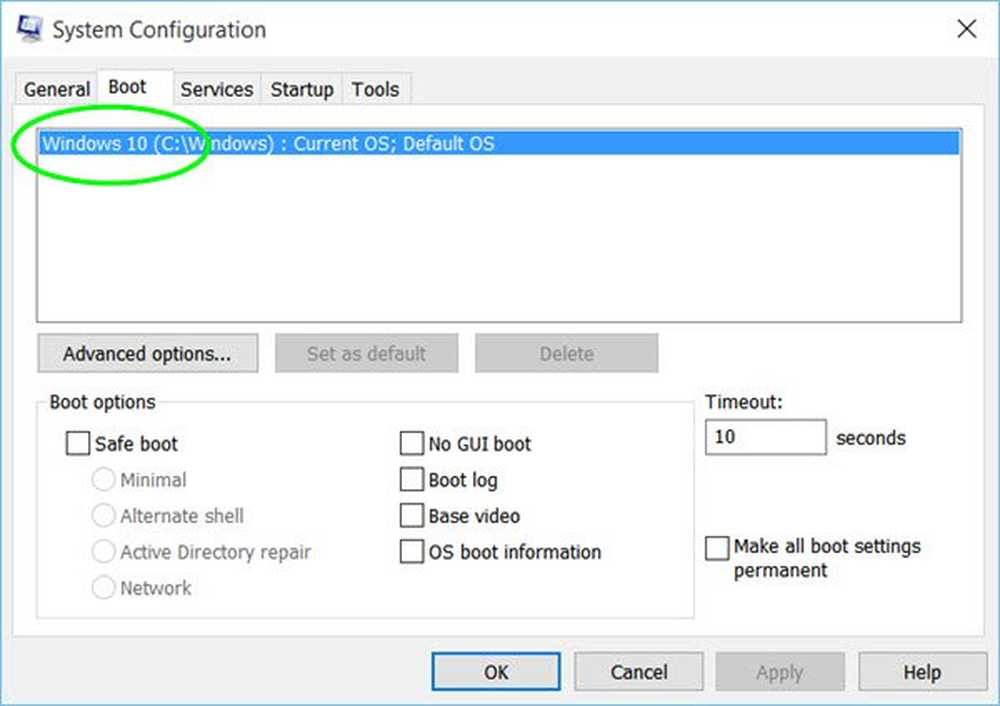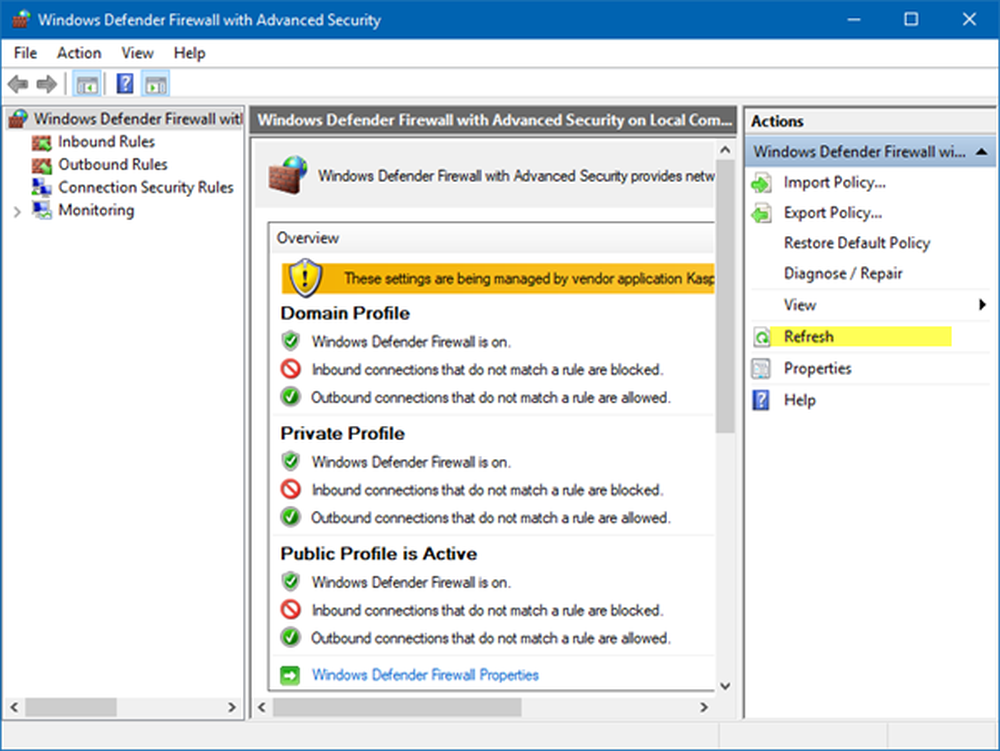Renommer le compte administrateur intégré dans Windows 10/8/7

Windows comprend un compte administrateur intégré, parfois appelé compte super administrateur, qui est souvent ciblé par les pirates informatiques et les programmes malveillants ayant une intention malveillante. Il peut donc être judicieux de renommer ce compte administrateur sur votre système Windows..
Renommer le compte administrateur sous Windows
Si vous souhaitez renommer votre compte administrateur, vous pouvez suivre l'une de ces étapes..
1] Dans le menu Windows 8.1 WinX, ouvrez le Gestion d'ordinateur console. Développez Utilisateurs et groupes locaux> Utilisateurs. Maintenant, dans le volet du milieu, sélectionnez le compte administrateur que vous souhaitez renommer et cliquez dessus avec le bouton droit de la souris. Dans le menu contextuel, cliquez sur Renommer. Vous pouvez renommer n'importe quel compte administrateur de cette façon.
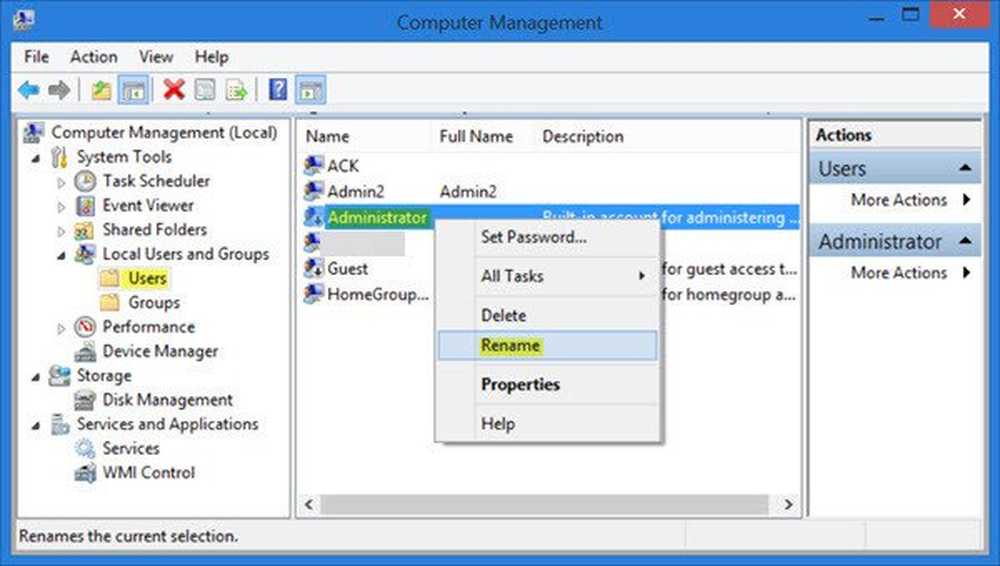
2] Vous pouvez utiliser un Panneau de contrôle applet pour renommer le compte administrateur. Pour poursuivre de cette façon, Run Contrôler les mots de passe utilisateur2 et appuyez sur Entrée.
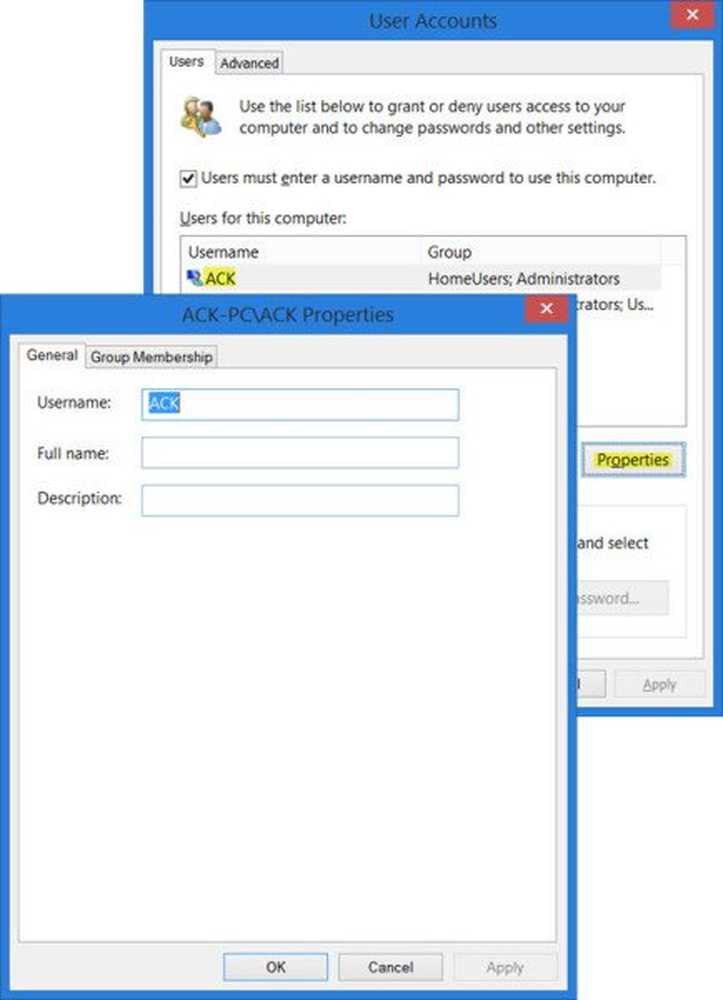
Sous l'onglet Utilisateurs, sélectionnez le nom d'utilisateur et cliquez sur le bouton Propriétés. Vous pourrez le renommer sous l'onglet Général. Cette méthode vous permettra de renommer un compte administrateur actif et activé..
3] Si votre système d'exploitation Windows a Éditeur de stratégie de groupe, faire ce qui suit. Courir gpedit.msc pour ouvrir l'éditeur de stratégie de groupe local. Ensuite, naviguez comme suit: Configuration ordinateur> Paramètres Windows> Paramètres de sécurité> Stratégies locales, puis sélectionnez Options de sécurité.Trouver Comptes: renommer le compte administrateur, et double-cliquez dessus.
Ce paramètre de sécurité détermine si un nom de compte différent est associé à l'identificateur de sécurité (SID) de l'administrateur du compte. En renommant le compte administrateur bien connu, il est légèrement plus difficile pour des personnes non autorisées de deviner cette combinaison de nom d'utilisateur et de mot de passe privilégiés..
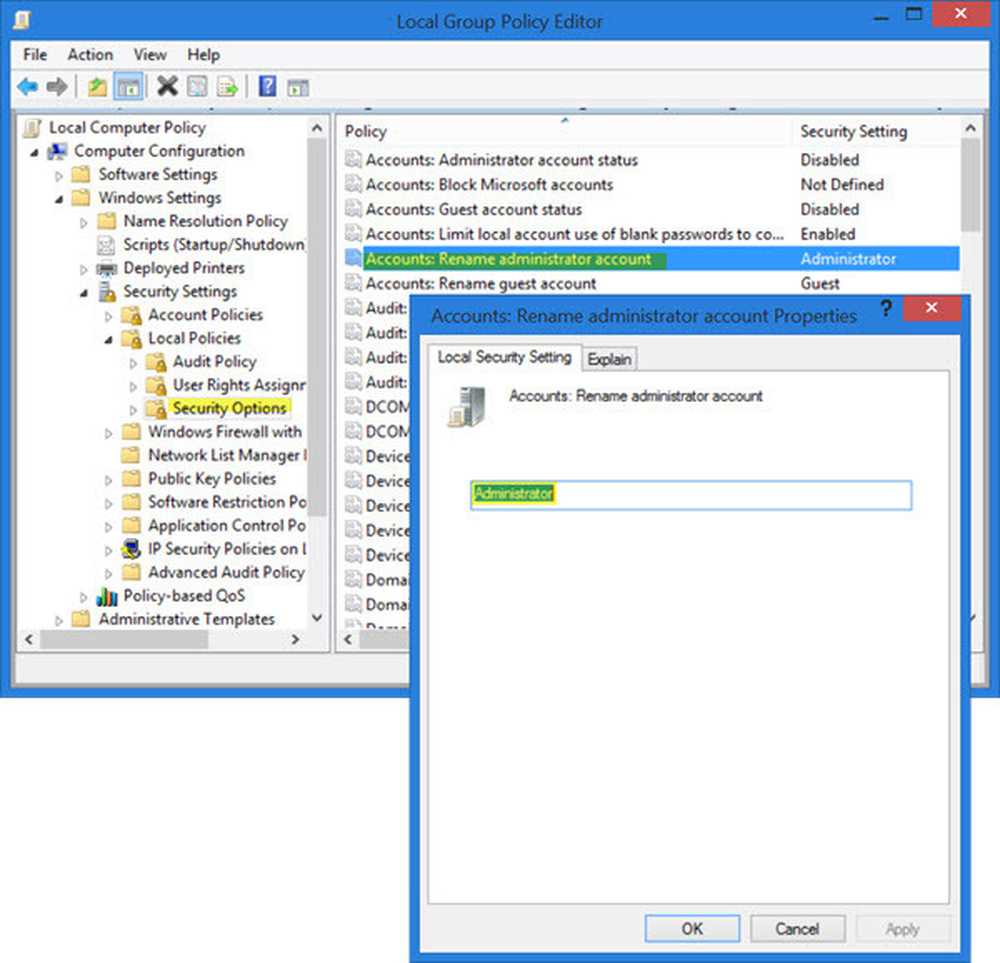
Dans la zone de configuration qui s'ouvre, sous l'onglet Paramètre de sécurité locale, vous pourrez renommer Administrateur dans la zone de texte. Cliquez sur Appliquer> OK et quitter. En utilisant cette méthode, vous pourrez renommer le compte administrateur intégré..
4] Vous pouvez aussi utiliser le ligne de commande renommer le compte admin. Ouvrez une fenêtre d'invite de commande avec privilèges élevés et utilisez la commande suivante pour l'utilitaire WMIC, en remplaçant CustomAdminname par votre nom souhaité..
wmic useraccount où name = "Administrateur", appelez rename name = "CustomAdminName"
5] RenommerUtilisateur est un outil gratuit cela vous aidera à renommer les comptes d’administrateur. Vous pouvez le télécharger à partir d'ici.
Comme il s’agit du compte d’utilisateur administrateur auquel vous allez faire face, soyez prudent lorsque vous le renommez. Au besoin, notez le nouveau nom et le nouveau mot de passe sur une feuille de papier..